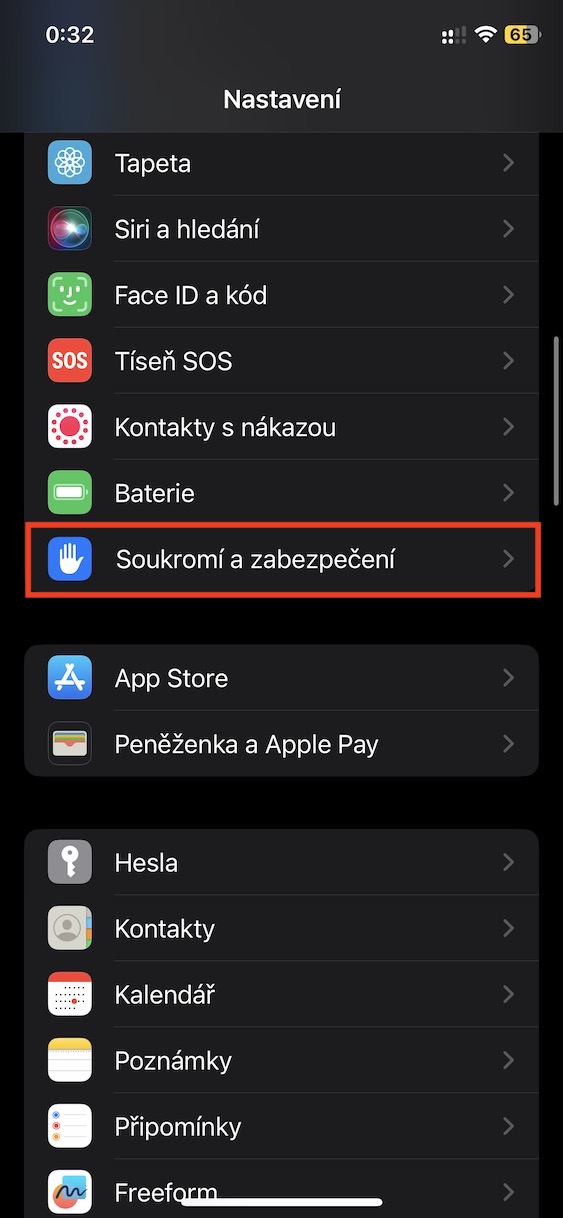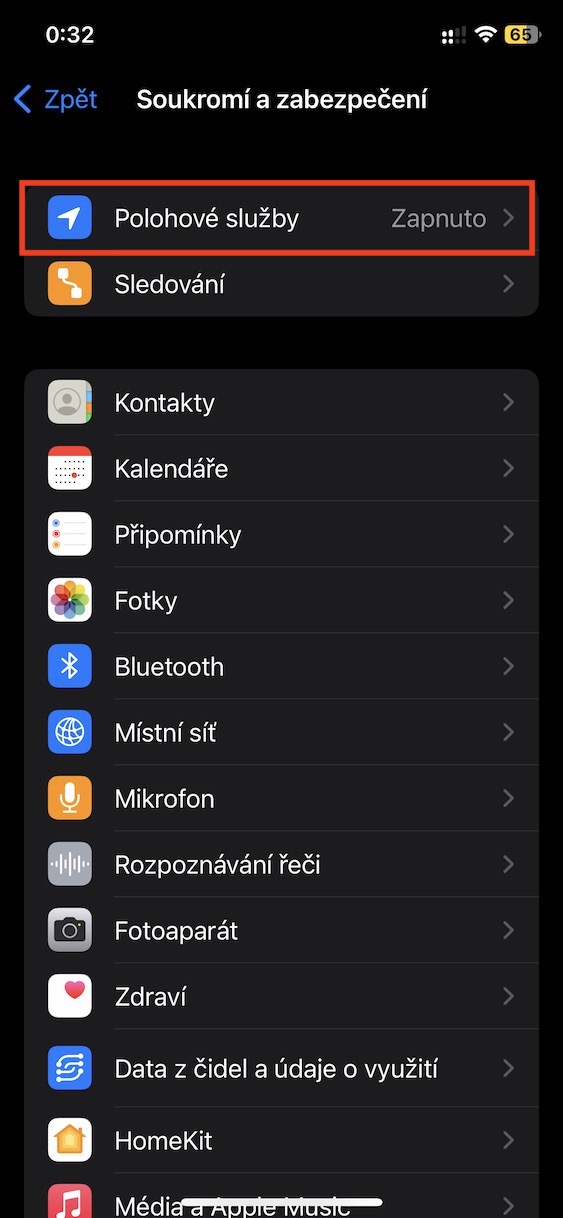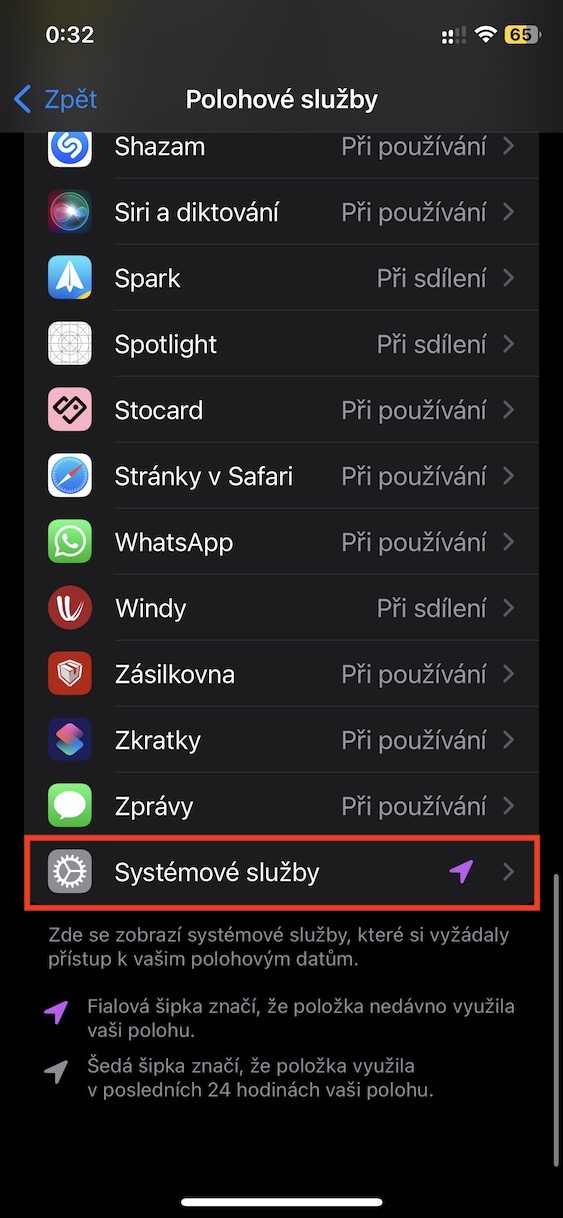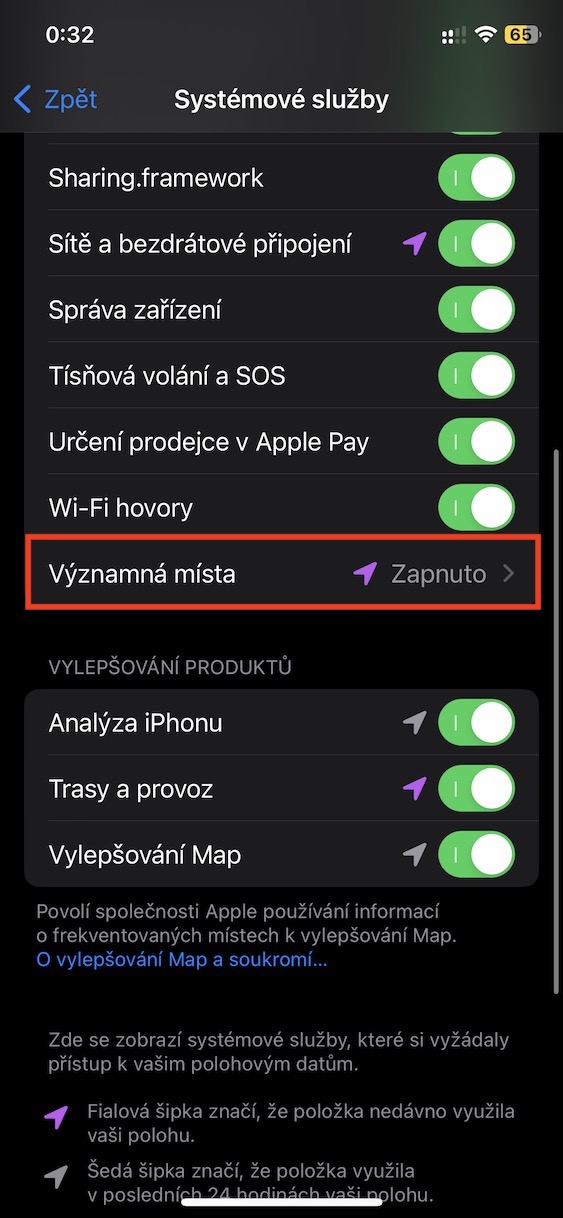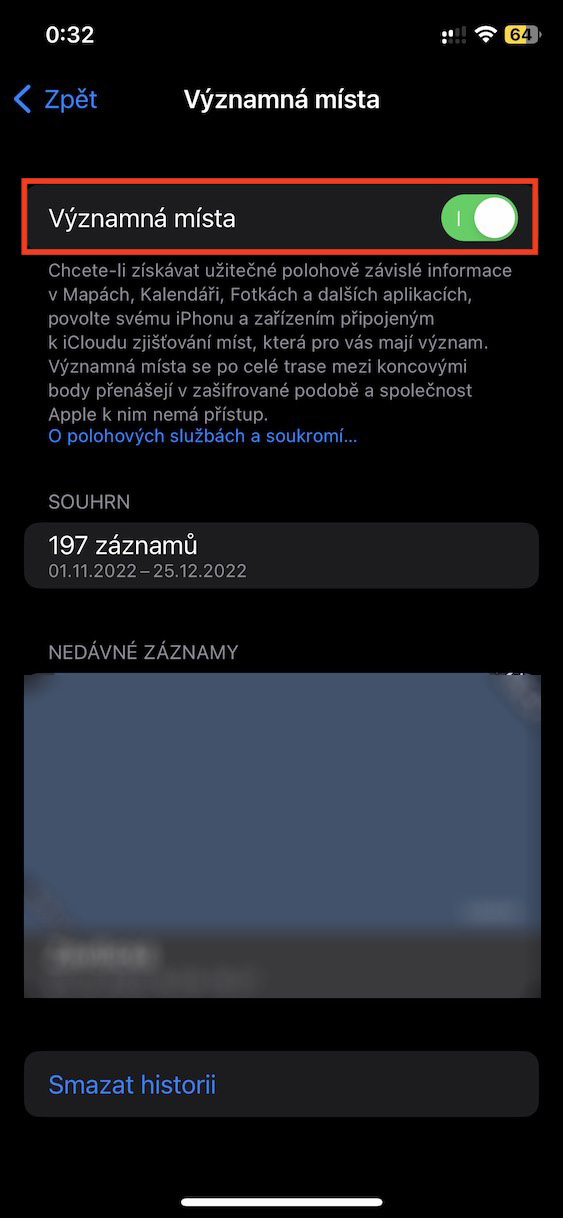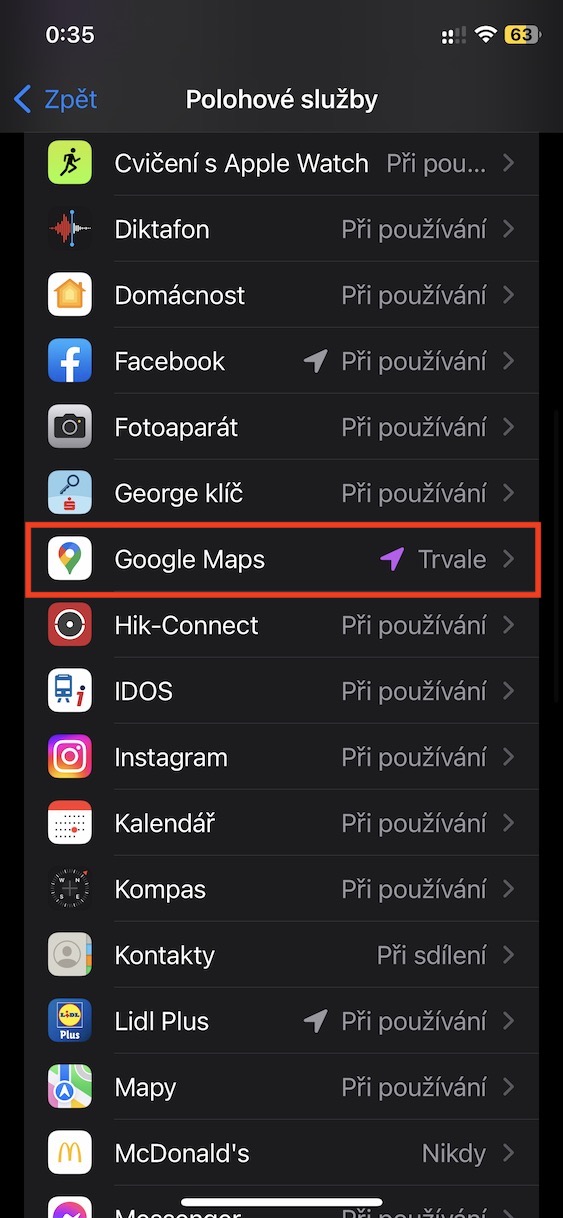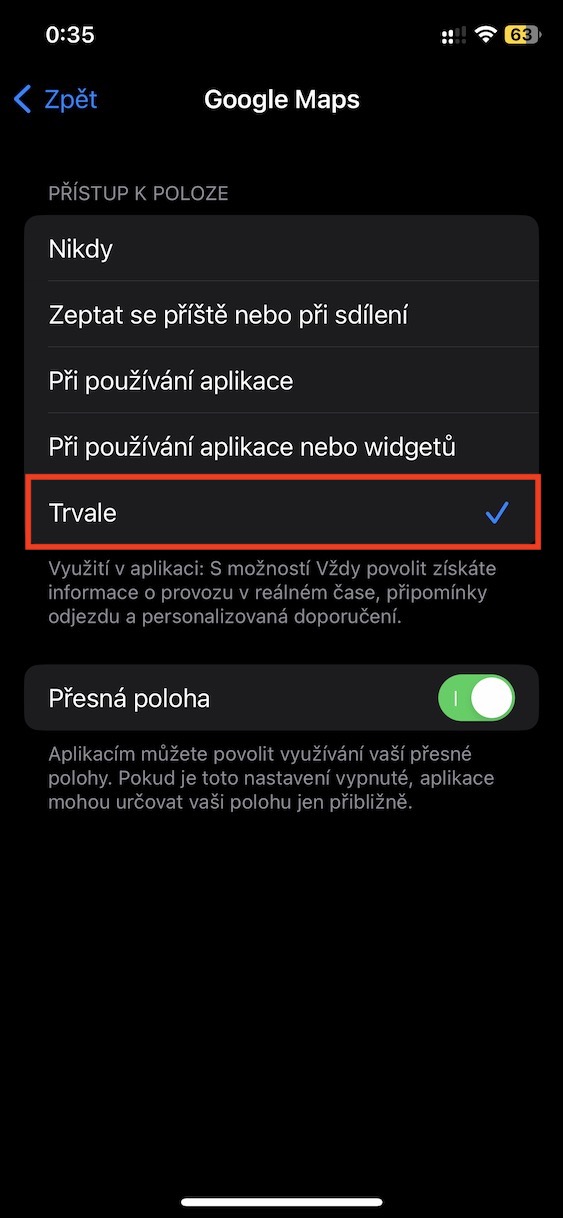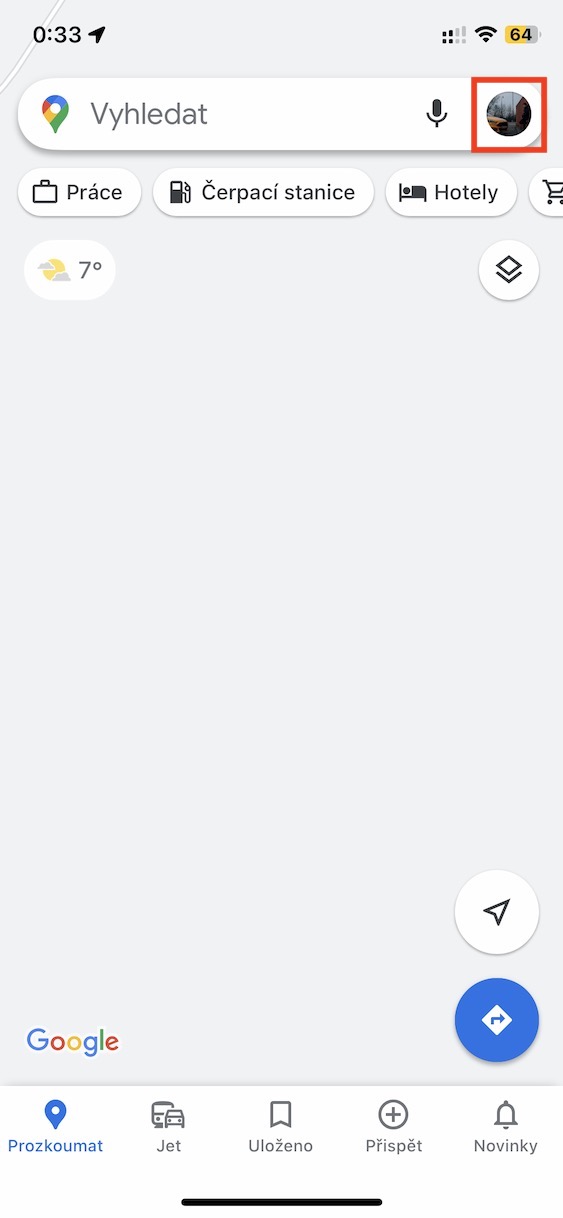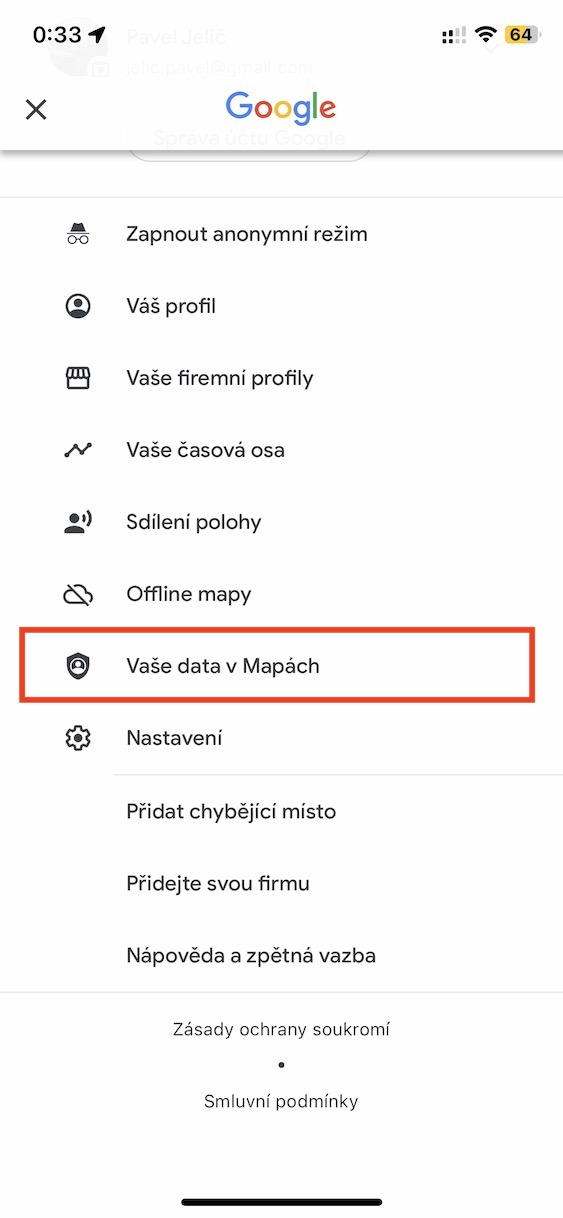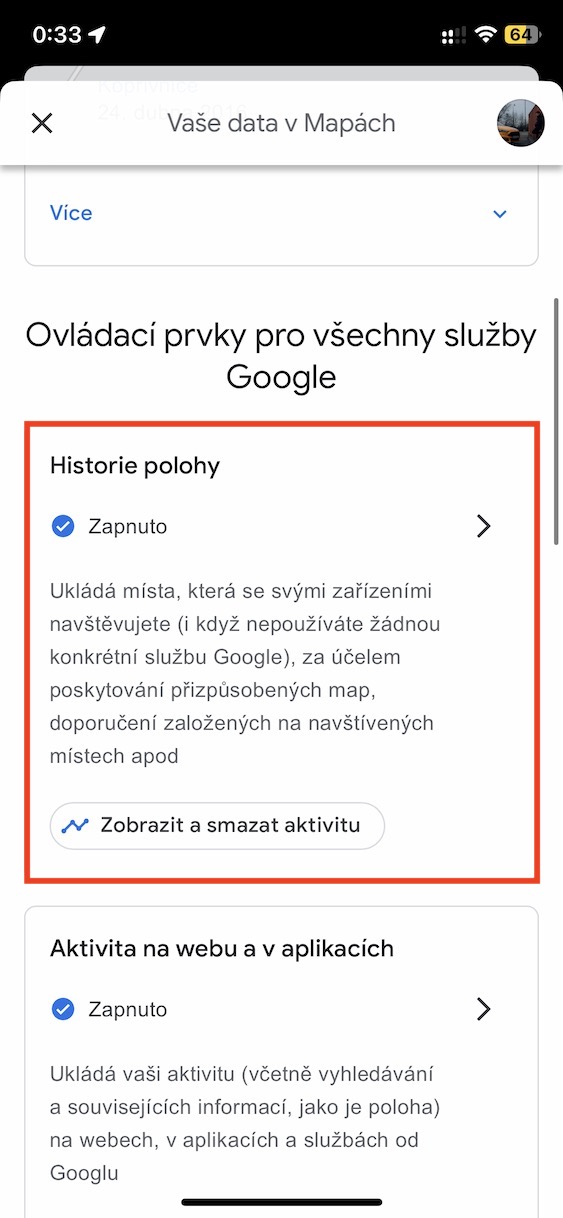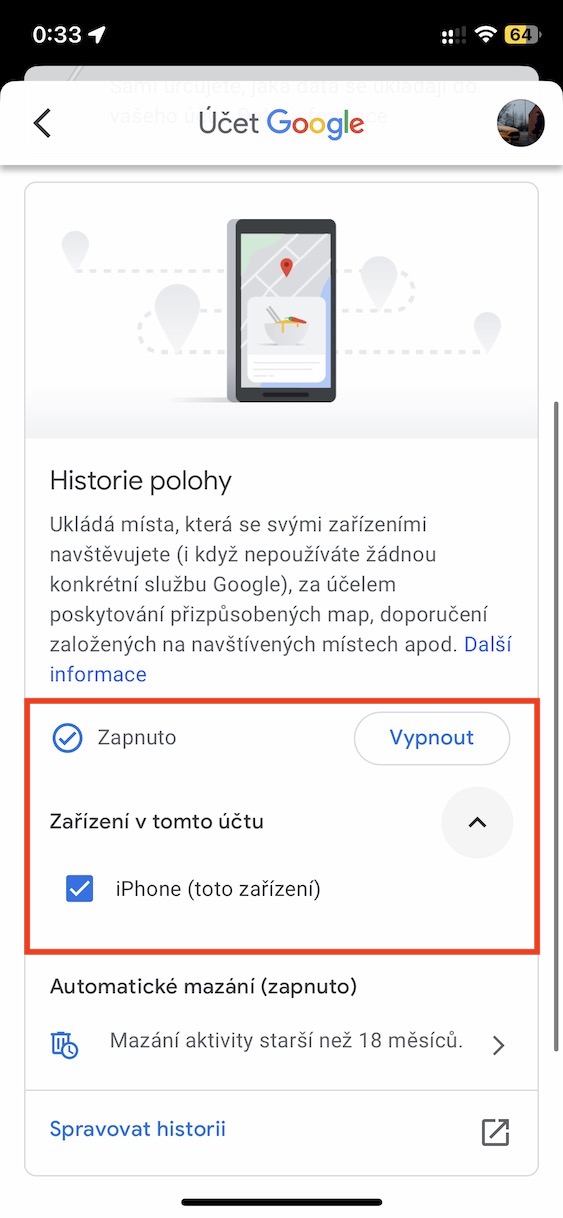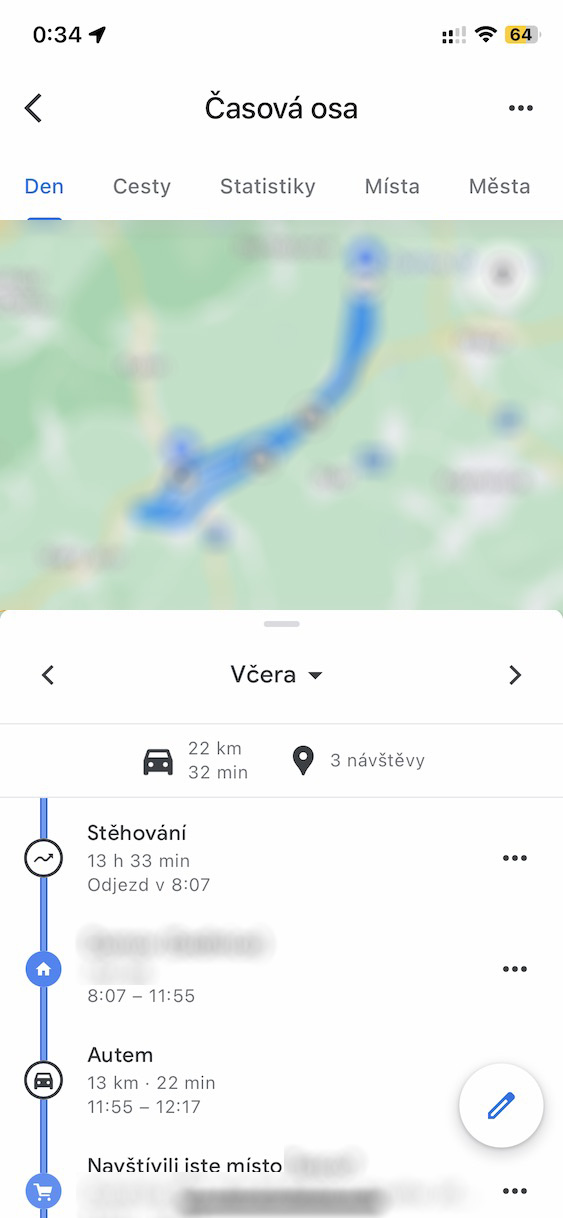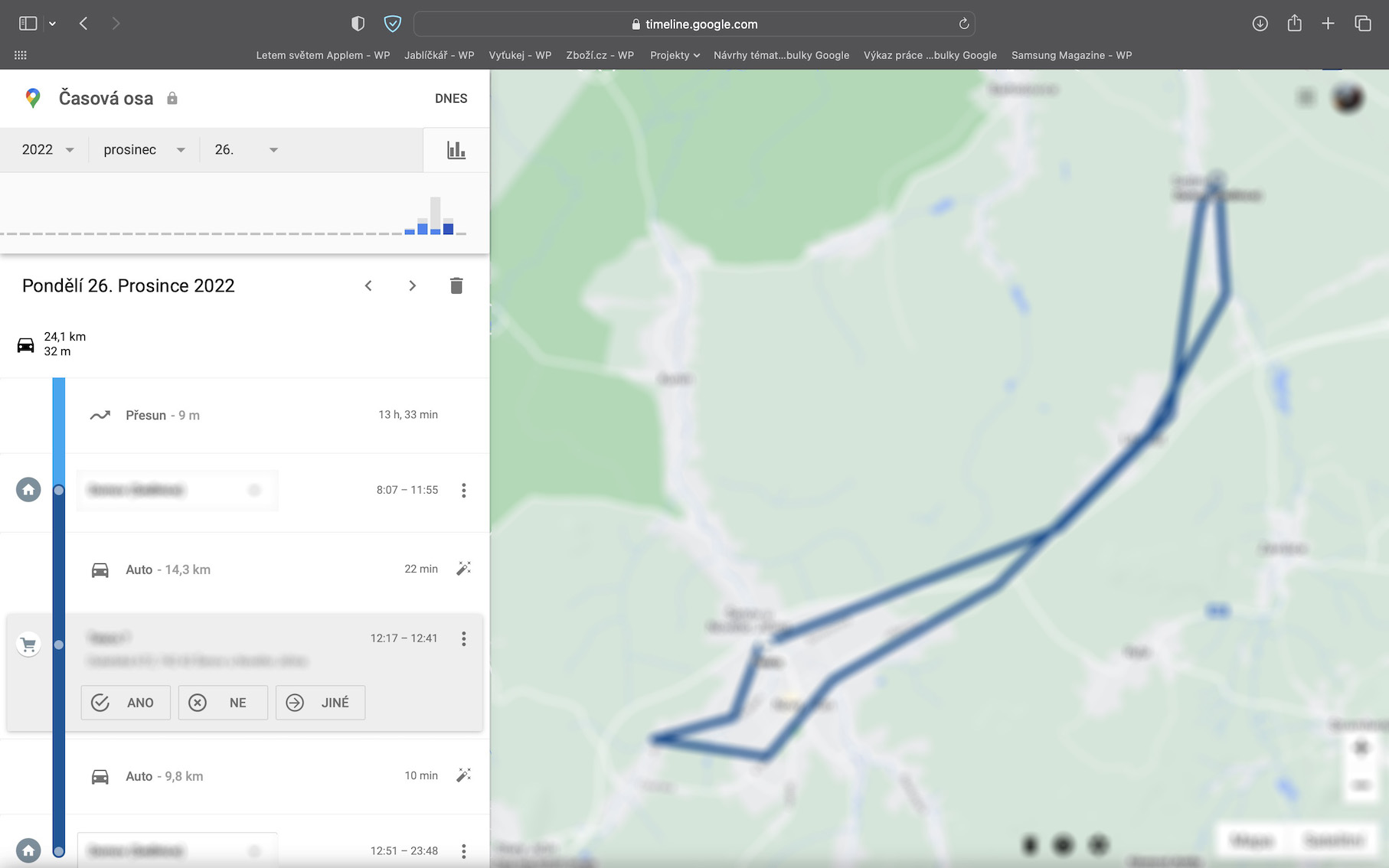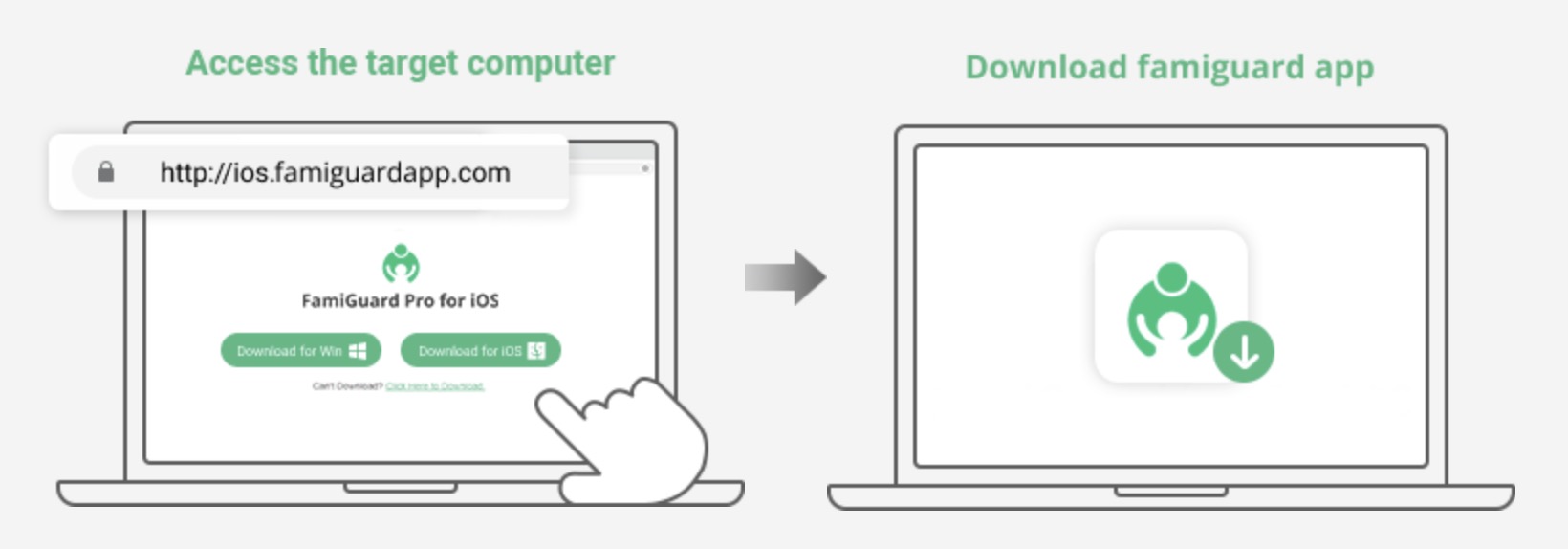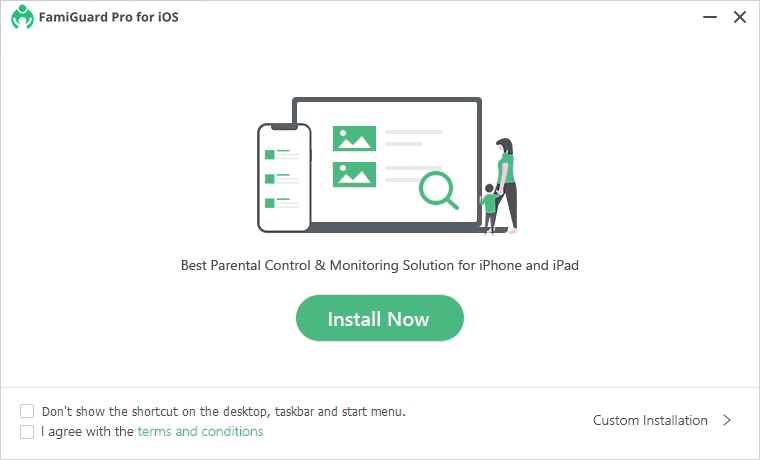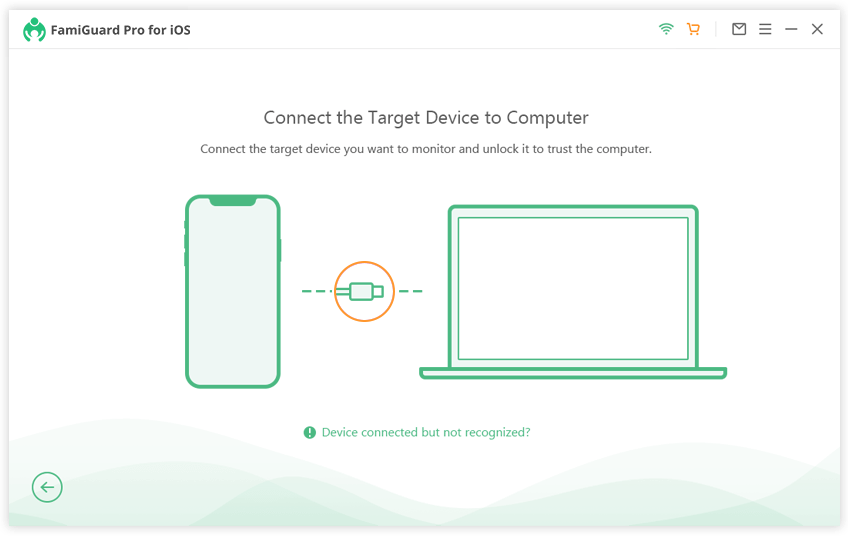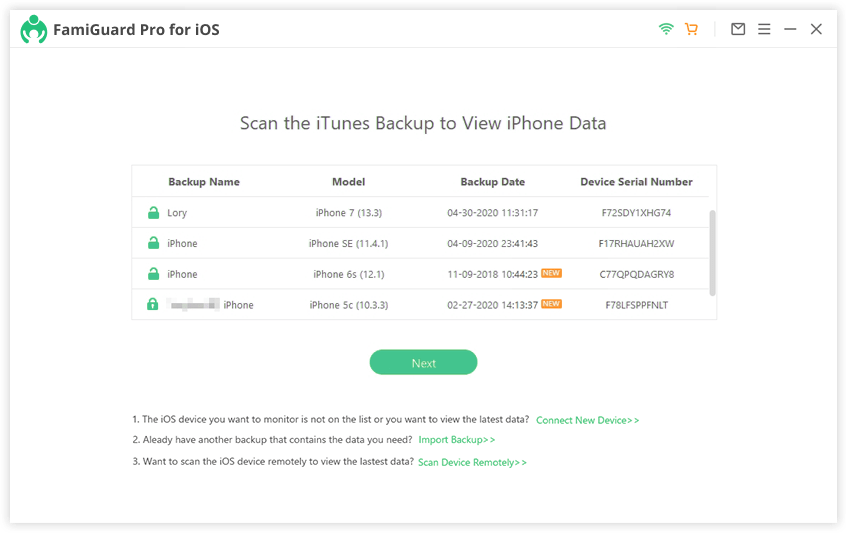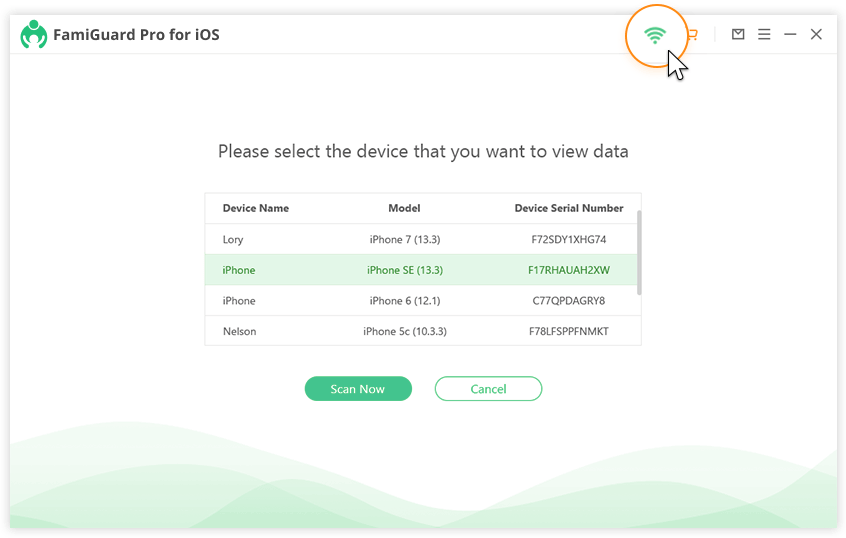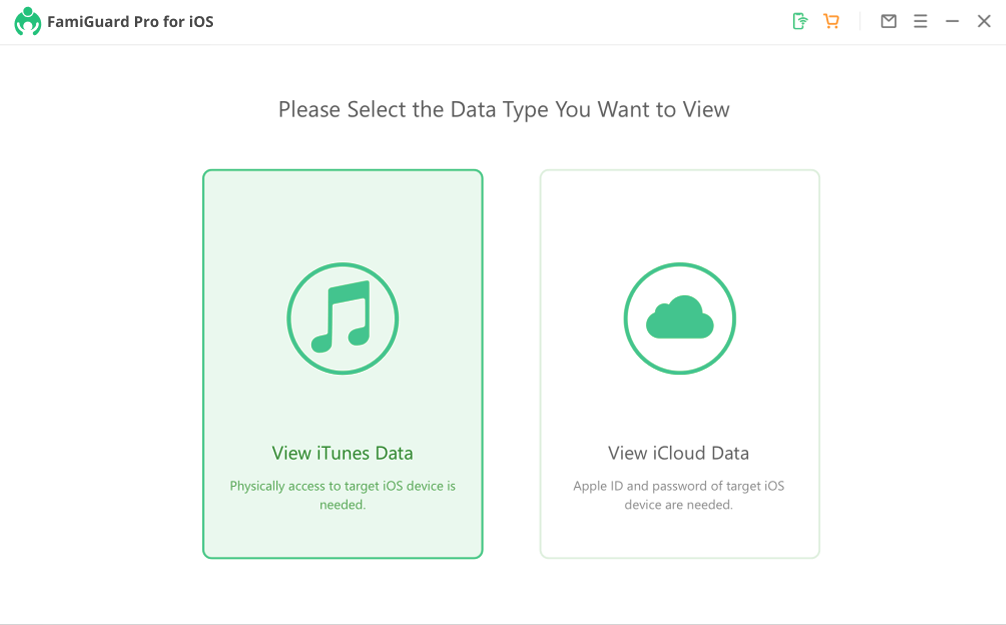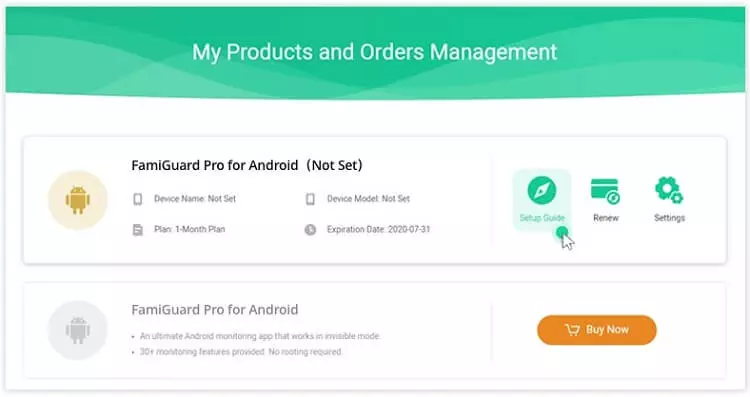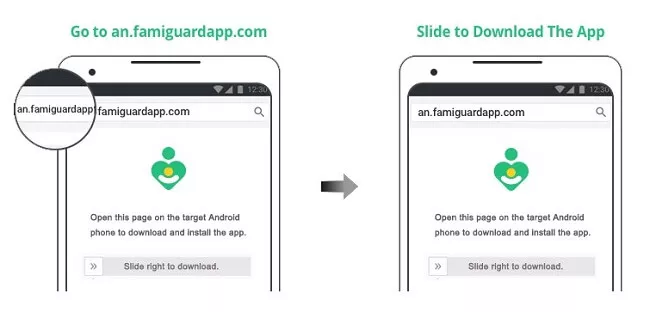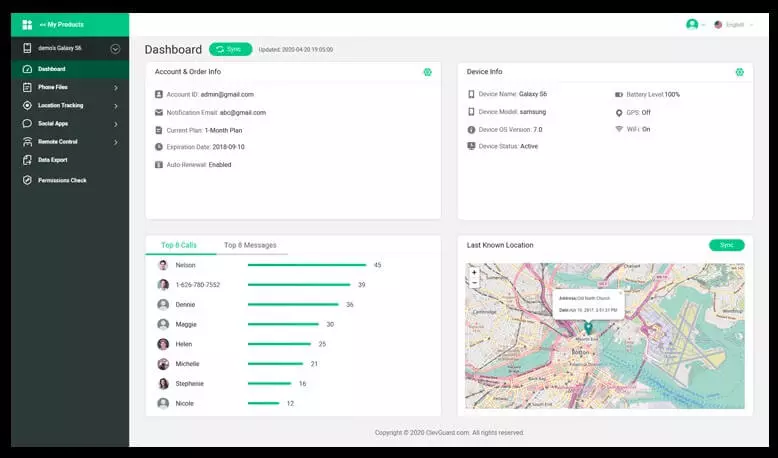Enamik vanemaid tahaks teada, kuidas iPhone'is lapse asukohaajalugu jälgida. Kui lapsel on iPhone, on protsess Androidiga võrreldes veidi keerulisem, kuid võimatu pole see kindlasti. Seega vaatame üheskoos mõningaid näpunäiteid selles artiklis selle kohta, kuidas saate iPhone'is oma lapse asukohaajalugu jälgida – see võib teile kasulikuks osutuda.
Nõuanne: alternatiiviks on ka valik nutikell lastele. Erinevalt telefonist ei pea te muretsema, et need ununevad, kaotsi lähevad või katki lähevad.
1. Olulised kohad iPhone'is
Jälgige asukoha ajalugu iPhone'is algselt saate seda teha, kuid need ei ole täpsed andmed kuvatavate asukoha- ja ajaandmetega. Siiski saate vähemalt mingisuguse pildi sellest, kus teie laps kõige sagedamini viibib, ja seejärel seadistada vastavalt vajadusele täieliku jälgimise, mida vaatleme selle artikli järgmises osas. Salvestatud nn oluliste kohtade kaudu saate vaadata põhiteavet oma lapse iPhone'is kõige sagedamini külastatavate kohtade kohta. Nende vaatamiseks peavad aga iPhone'is olema aktiivsed asukohateenused ja samal ajal peab olema aktiivne ka oluliste kohtade jälgimine. Teete seda, minnes aadressile Seaded → Privaatsus ja turvalisus → Asukohateenused, kus lüliti funktsioon aktiveerida.
Siis liiguta kogu tee alla ja puudutage Süsteemiteenused → Olulised kohad. Seejärel teostage autoriseerimine ja lülitage funktsioon ümber Aktiveerige olulised kohad. Kui iPhone'is ei olnud asukohateenused ja oluliste kohtade jälgimine aktiivne, tuleb nüüd oodata, kuni vajalikud andmed kogutakse ja kuvatakse. Muidu on sul juba olemas Seaded → Asukohateenused → Süsteemiteenused → Huvipunktid kuvab teavet selle kohta milliseid kohti teie laps kõige sagedamini külastab. Selle põhjal saate otsustada, kas täielik jälgimine on vajalik või mitte.
2. Asukoha jälgimine Google Mapsis
Kahjuks ei saa te oma lapse asukohta iPhone'is algselt jälgida. Küll aga saab selleks kasutada Google Mapsi rakendust, mis suudab täpselt jälgida praktiliselt iga lapse sammu koos muu info salvestamisega. Kui soovite selle asukoha jälgimise aktiveerida, on esmalt vajalik, et teie lapsel oleks Google'i konto ja seejärel tuleb rakendus App Store'i kaudu oma iPhone'i tasuta alla laadida. Google Maps. Kui olete seda teinud, on oluline lubada Google Mapsi seadetes püsiv juurdepääs asukohale. Seda saate teha minnes aadressile Seaded → Privaatsus ja turvalisus → Asukohateenused → Google Maps, kus puudutate aktiveerida võimalus Püsivalt.
Kui olete ülaltoodud protseduurid läbi viinud, on vaja aktiveerida asukohaandmete kogumine otse Google Mapsis. Selleks koputage paremas ülanurgas profiili ikoon, kus seejärel valige menüüst suvand Teie andmed Mapsis. Seejärel kerige alla, minge jaotisse Asukoha ajalugu ja teostada aktiveerimine. Jaotises Sellel kontol olevad seadmed siis veendu, et see on iPhone kontrollitud.
See hakkab koguma teie lapse iPhone'ist asukohaandmeid, mida saate seejärel lihtsalt vaadata, puudutades paremas ülanurgas profiili ikoon, ja seejärel valige menüüst suvand Teie ajaskaala. Siin on võimalik üksikute päevade vahel lülituda ja näha täpselt, kus teie laps oli ja kuhu ta täpselt reisis. Alternatiivina saate arvutis või Macis oma lapse Google'i kontole sisse logidaja seejärel minge lehele timeline.google.com, kus saate ka andmeid vaadata.
3. FamiGuard Proga on see lihtsam
Kahjuks, nagu võisite eespool lugeda, on iPhone'i asukohaajaloo jälgimisel mainitud meetodite kaudu alati puudusi. FamiGuard Pro for iOS saab seda aga probleemideta teha. Lisaks tasub mainida, et asukohaajaloo jälgimine pole kõik, mida FamiGuard Pro teha suudab – tegelikult on selles palju enamat. Praktiliselt öeldes saate selle rakendusega täieliku kaugjuurdepääsu oma lapse telefonile. Nii saate hõlpsalt jälgida iPhone'i andmeid enam kui 20 rakendusest – näiteks SMS-id rakenduses Messages, WhatsApp, WeChat, LINE, Viber, QQ, Kik ja sotsiaalvõrgustike andmed. Ka kustutatud andmete ja sõnumite vaatamine pole probleem. Eelkõige saate vaadata ka faile fotode, videote, helisalvestiste, meeldetuletuste, märkmete jms kujul. Samuti on vaade Safari ajaloole ja järjehoidjatele, tänu millele saate teada, mis teie last huvitab. Ühegi loetletud toimingu jaoks ei vaja te spetsiaalset juurdepääsu (root), piisab ainult rakendusest FamiGuard Pro.
Laadige FamiGuard Pro iOS-i jaoks alla siit
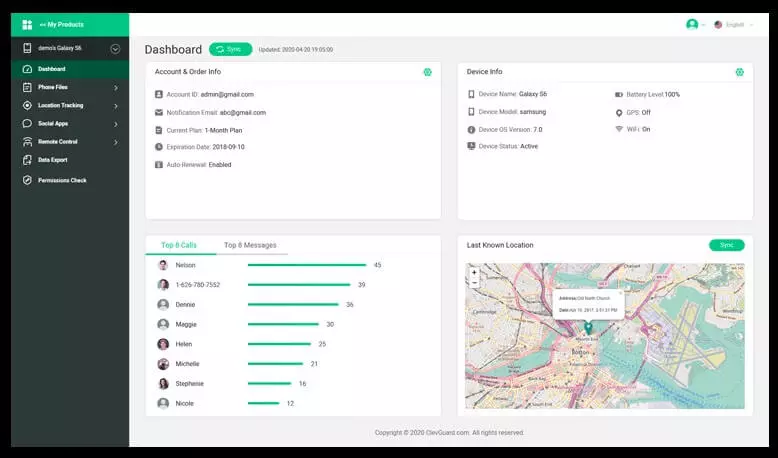
Kuidas kasutada FamiGuard Pro-d oma lapse asukohaajaloo vaatamiseks
Esiteks on loomulikult vajalik FamiGuard Pro ostma ja siis Registreeri. Kui olete seda teinud, minge oma profiili jaotisesse Minu tooted, kus näete kõiki tellimusi. Seejärel klõpsake nuppu Seadistusjuhend ja järgige täpselt kuvatavaid juhiseid konfiguratsiooni õigeks lõpuleviimiseks. Järgmises etapis laadige programm sihtarvutisse alla sellelt veebisaidilt. Seejärel rakendus installige see a võimaldada tal juurdepääs kõigile vajalikele failitüüpidele, et saaksite sellega töötada. Asukoha järgnevaks jälgimiseks ja andmetele juurde pääsemiseks on kaks võimalust, kasutades kas USB kaabel, või läbi Wi-Fi ühendus, kui varundate kõik iPhone'i andmed eemalt ja seejärel vaatate neid. Lõpuks minge lihtsalt aadressile FamiGuardi veebiliides, kus juba positsioon jaos armatuurlaud või Asukoha ajalugu leiad
See on saadaval ka Androidi jaoks
Peab mainima, et FamiGuardi rakendust saab kasutada ka Androidi telefonides. Täpsemalt FamiGuard Pro Androidile Näiteks saab see jälgida rohkem kui 30 rakendust, lihtsalt vaadata telefoni faile, jälgida asukohta ilma inimese teadmata ja isegi seadistada nn geotara, mis hoiatab teid, kui sihttelefon teie valitud piirkonda siseneb või sealt lahkub. Saadaval on ka kõne salvestamine, ekraanipiltide jäädvustamine ja klassikaline fotode jäädvustamine. Android on palju avatum süsteem, seega pakub see jälgimiseks veelgi rohkem võimalusi. Kogu jälgimine toimub tuvastamise võimatusega, mis on jällegi suur pluss – saad andmeid igal ajal jälgida ja sinu laps lihtsalt ei saa sellest teada. Peate lihtsalt oma Android-telefonis seadistama rakenduse FamiGuard Pro ning seejärel jälgima seadme asukohaajalugu ja praegust asukohta otse veebisaidi juhtimiskeskusest. Kõik, mida pead tegema, on registreerida, osta rakendus ja seejärel lihtsalt seadistada, et pääseda juurde kõikidele oma andmetele.
Järeldus
Kui soovite jälgida oma lapse asukohta iPhone'is, saate kasutada mitmeid erinevaid protseduure, mida oleme selles artiklis näidanud. Kuid see on kõige lihtsam Androidis, kus saate oma asukoha jälgimiseks kasutada suurepärast rakendust FamilyGuard Pro. Üldjuhul on see aga mõeldud kasutaja tegevuse jälgimiseks ja suudab kuvada lisaks asukohale ka teateid ja palju muud andmeid ja infot, mis on tänapäeval lapsele lihtsalt kasulik. Tänu FamiGuard Pro-le olete kindel, et teie laps on turvaline, kuna saate jälgida tema asukohta ja teada saada, kus ta parasjagu viibib, et oleks võimalik vajadusel kiiresti sekkuda. Kui teil on lapsi ja soovite nende asukohta jälgida, proovige kindlasti FamiGuard Pro-d.
Artikli arutelu
Selle artikli arutelu ei ole avatud.